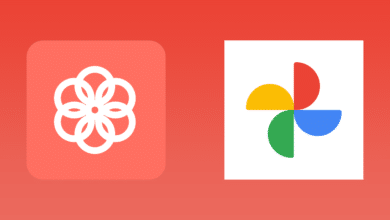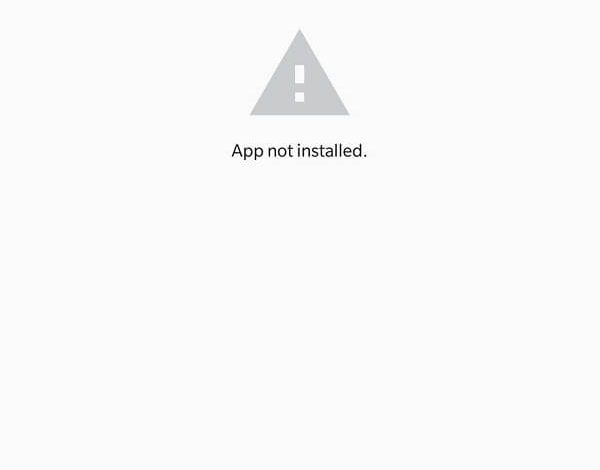
Las aplicaciones demuestran ser las cosas esenciales en un teléfono inteligente relacionadas con el software. No hay absolutamente ningún uso de un teléfono inteligente sin ellos, ya que es a través de aplicaciones que los usuarios pueden realizar tareas en sus teléfonos inteligentes. No importa cuán buenas sean las especificaciones de hardware de su teléfono; si no hay aplicaciones instaladas, no sirve de nada. Los desarrolladores diseñan aplicaciones para aprovechar estas especificaciones de hardware y brindar una mejor experiencia general para el usuario de ese teléfono inteligente en particular.
Ciertas aplicaciones esenciales vienen preinstaladas en el teléfono inteligente. Estas aplicaciones son necesarias para llevar a cabo funciones básicas como teléfono, mensajes, cámara, navegador, entre otras. Además de estas, se pueden descargar otras aplicaciones desde Play Store para mejorar la productividad o para personalizar el dispositivo Android.
Al igual que Apple tiene un “tienda de aplicaciones” para todos los dispositivos que ejecutan IOS, Tienda de juegos es la forma que tiene Google de proporcionar a sus usuarios acceso a una variedad de contenido multimedia, incluidas aplicaciones, libros, juegos, música, películas y programas de televisión.
Hay una gran cantidad de aplicaciones de terceros que se pueden descargar de diferentes sitios web aunque no estén disponibles en Play Store.

Índice de contenidos
Solucionar error de aplicación no instalada en Android
El soporte variado que proporciona Android a estas aplicaciones de terceros lo hace vulnerable a los problemas. Un problema común al que se enfrentan varios usuarios de Android es el “Aplicación no instalada” error. A continuación se indican algunos métodos para resolver este problema.
Método 1: Borrar caché y datos de Google Play Store
El caché de la aplicación se puede borrar sin dañar la configuración, las preferencias y los datos guardados de la aplicación. Sin embargo, borrar los datos de la aplicación los eliminará por completo, es decir, cuando se reinicia la aplicación, se abre como lo hizo por primera vez.
1. Abierto Ajustes en su dispositivo y vaya a Administrador de aplicaciones o aplicaciones.
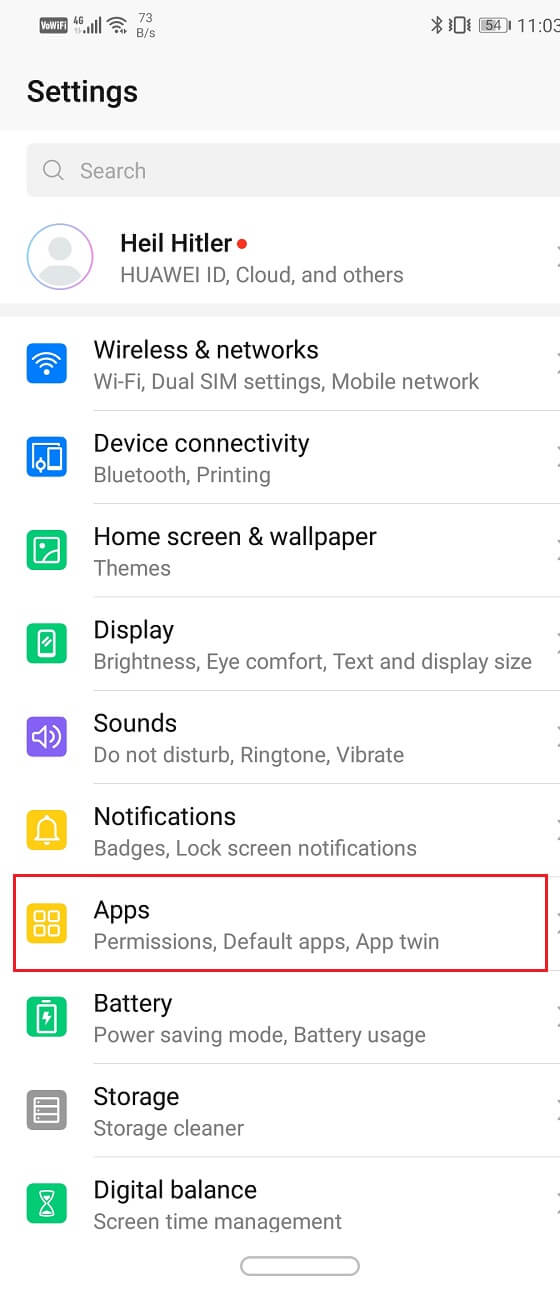
2. Navegue hasta “tienda de juegos” debajo de todas las aplicaciones.
3. Toque en almacenamiento en los detalles de la aplicación.
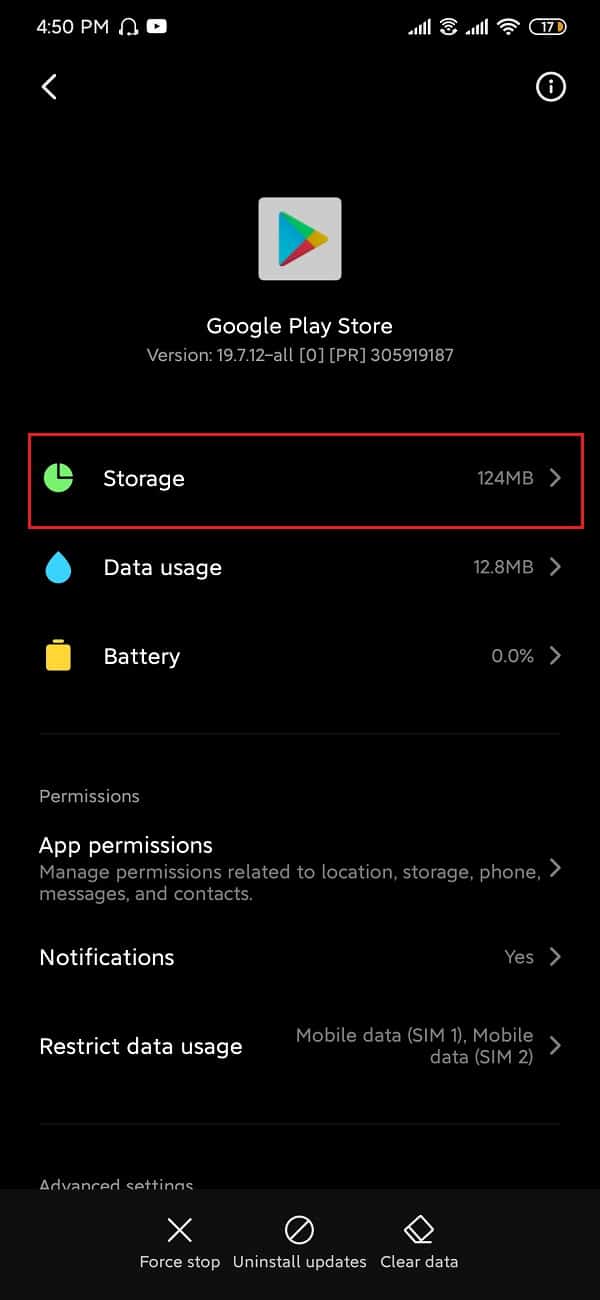
4. Toque en limpiar cache.
5. Si el problema persiste, seleccione borrar todos los datos/borrar almacenamiento.
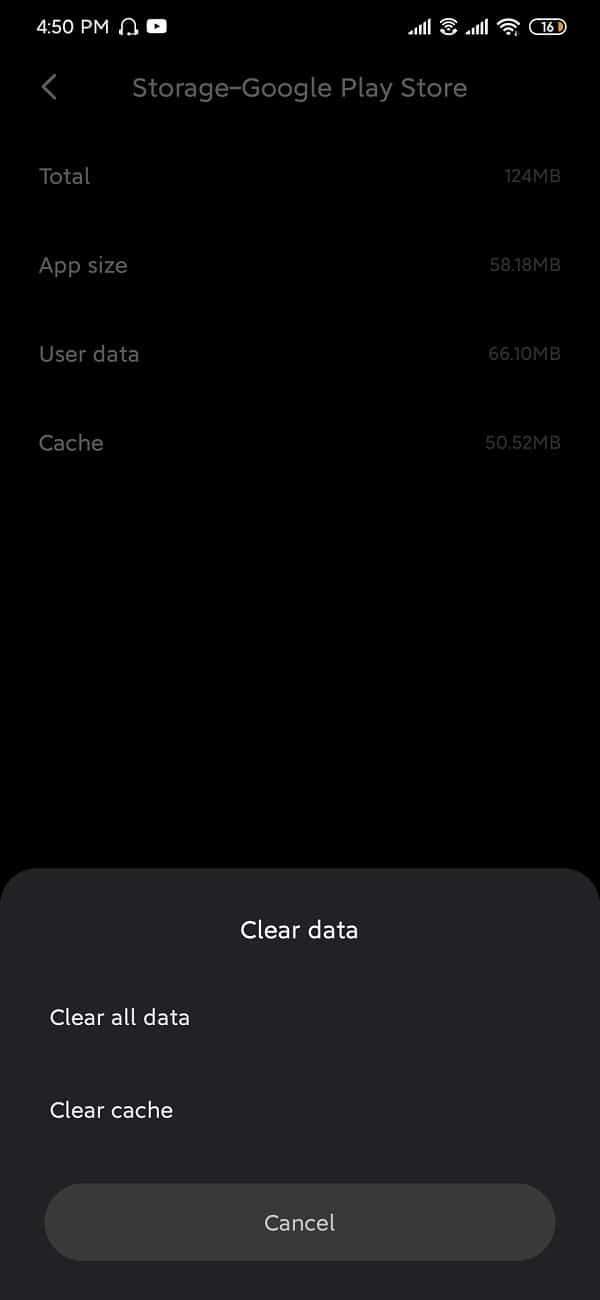
Método 2: restablecer las preferencias de la aplicación
Tenga en cuenta que este método restablece las preferencias de la aplicación para todas las aplicaciones en su dispositivo. Después de restablecer las preferencias de la aplicación, las aplicaciones se comportarán como la primera vez que las abrió, pero ninguno de sus datos personales se verá afectado.
1. Abierto Ajustes en su dispositivo y seleccione Administrador de aplicaciones o aplicaciones.
2. Debajo de todas las aplicaciones, toque el Más menú (icono de tres puntos) en la esquina superior derecha.
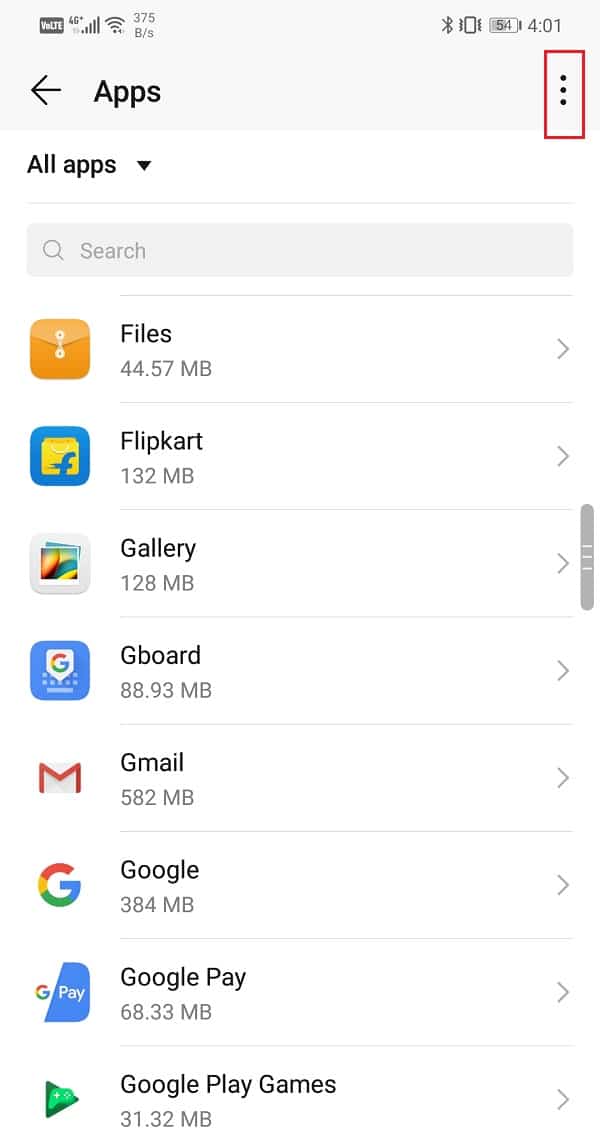
3. Seleccione Restablecer preferencias de aplicaciones.
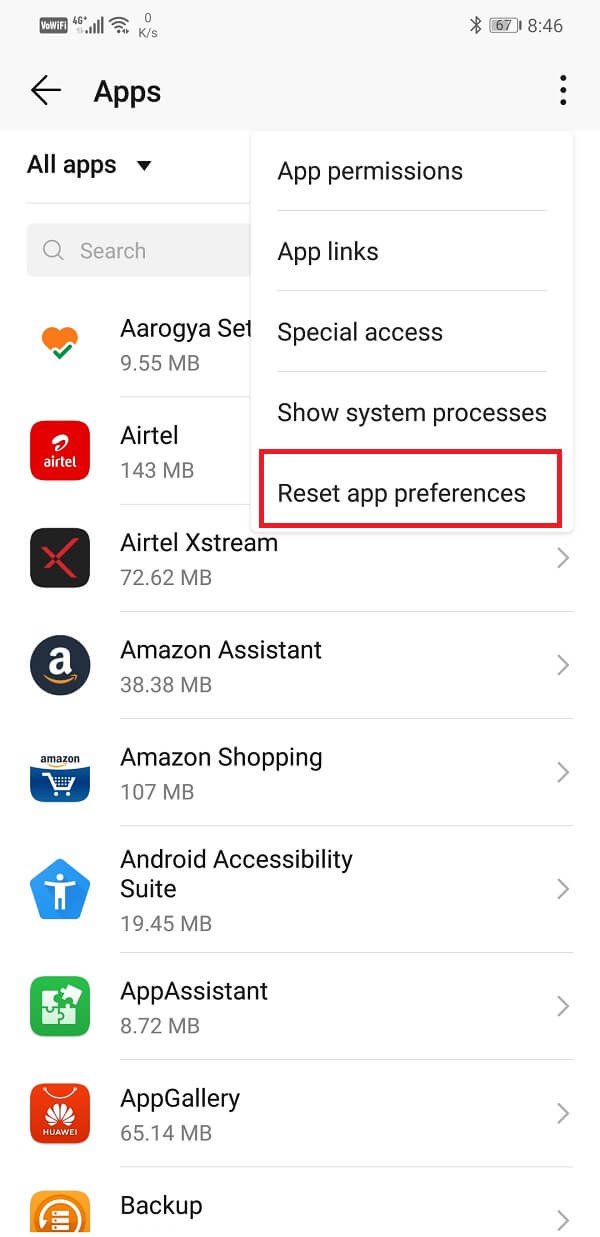
Método 3: permitir la instalación de aplicaciones de fuentes desconocidas
Las aplicaciones descargadas de fuentes de terceros se consideran una amenaza para su dispositivo, por lo que la opción está deshabilitada en Android de forma predeterminada. Las fuentes desconocidas incluyen todo lo que no sea Google Play Store.
Tenga en cuenta que descargar aplicaciones de sitios web que no son de confianza puede poner en riesgo su dispositivo. Sin embargo, si aún desea instalar la aplicación, siga los pasos a continuación.
1. Abra la configuración y navegue hasta “Seguridad”.
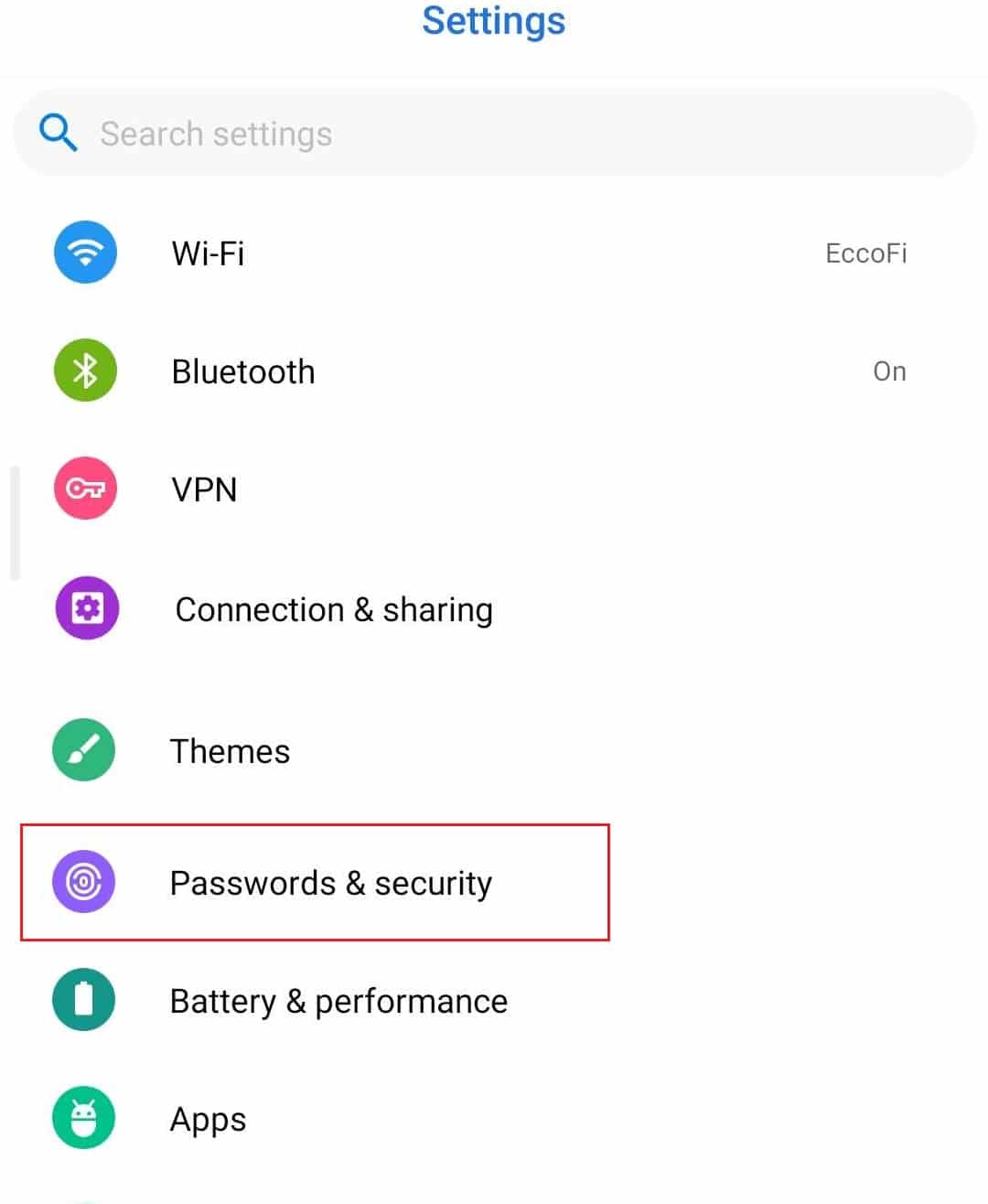
2. En “seguridad”, diríjase a Intimidad y seleccione “Acceso especial a la aplicación”.
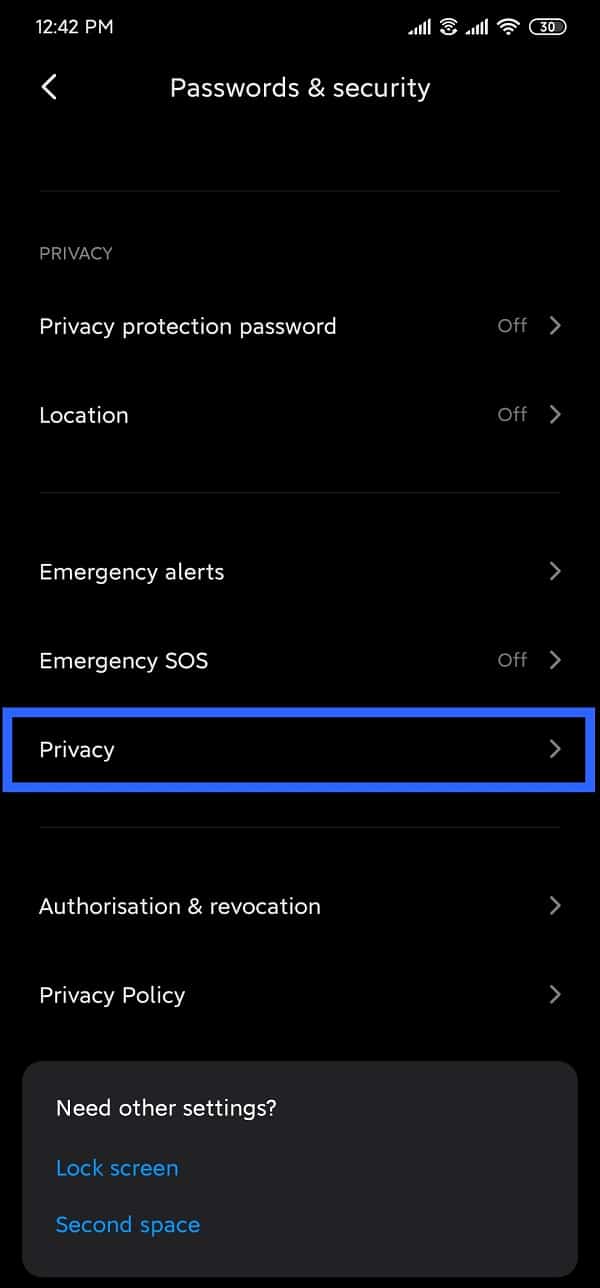
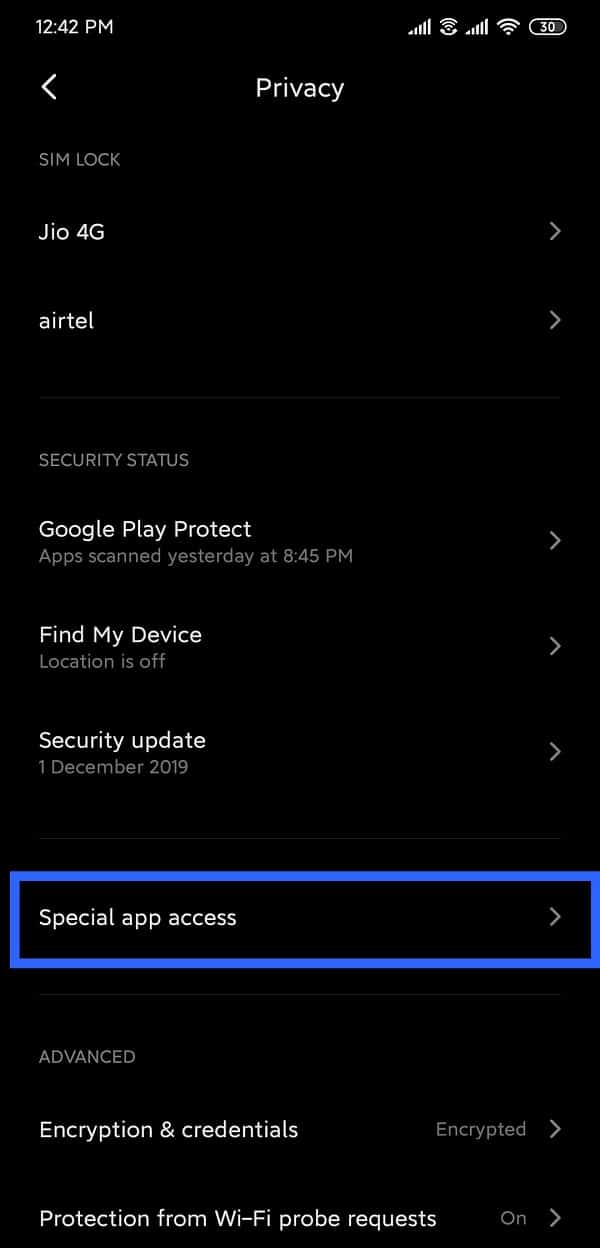
3. Toque en “Instalar aplicaciones desconocidas” y seleccione la fuente desde la que ha descargado la aplicación.
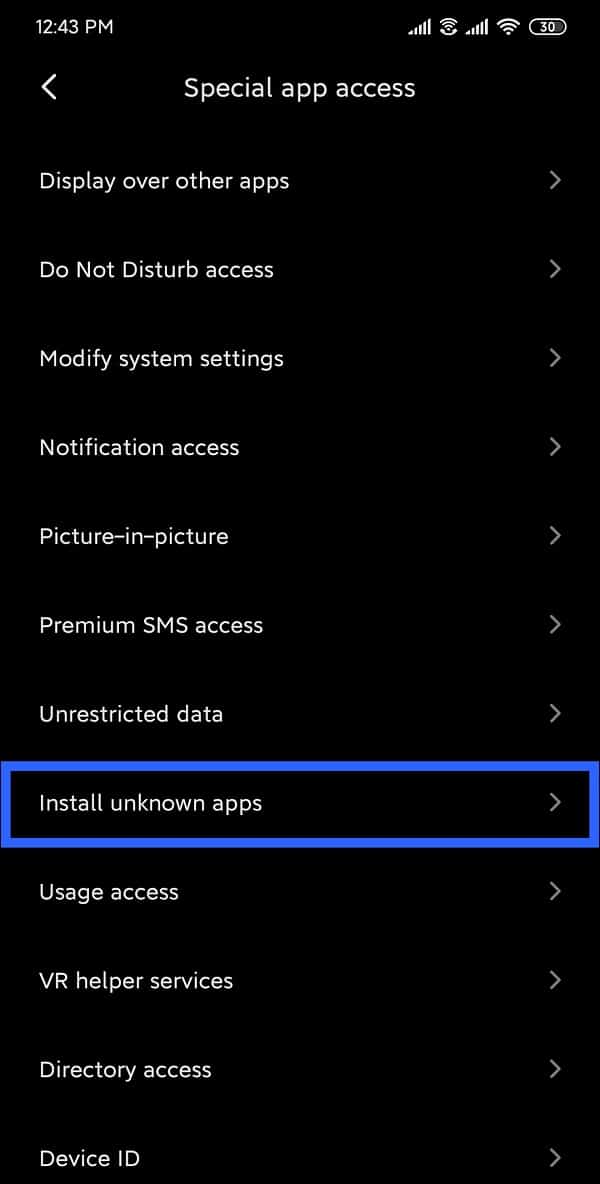
4. La mayoría de los usuarios descargan aplicaciones de terceros desde “Navegador” o “Chrome”.
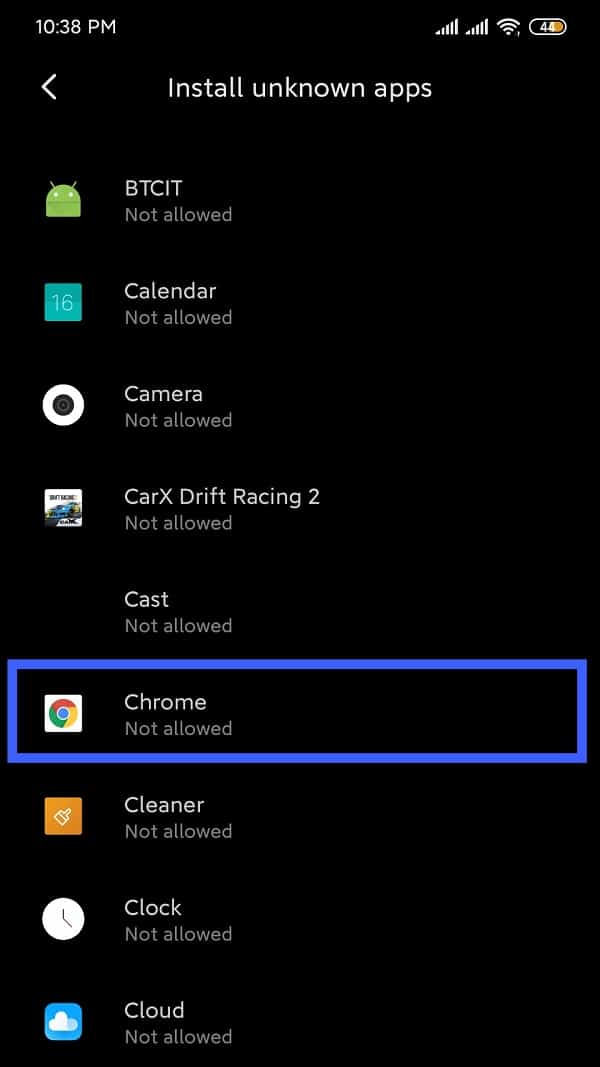
5. Toque su navegador favorito y habilite “Permitir de esta fuente”.
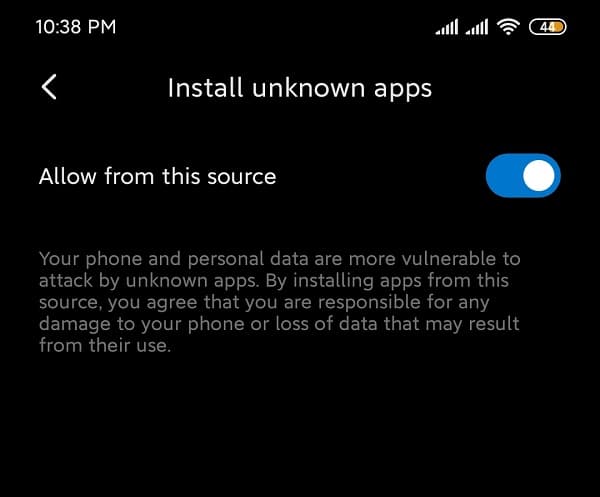
6. Para dispositivos que ejecutan stock Android, “instalar aplicaciones de fuentes desconocidas” se puede encontrar en la propia seguridad.
Ahora intente nuevamente instalar la aplicación y vea si puede corrija el error de aplicación no instalada en su teléfono Android.
Método 4: compruebe si el archivo descargado está dañado o no se ha descargado por completo
Los archivos APK instalados desde sitios web de terceros no siempre son confiables. Puede haber una posibilidad de que la aplicación que se ha descargado esté dañada. Si ese es el caso, elimine el archivo del dispositivo y busque la aplicación en un sitio web diferente. Verifique los comentarios sobre la aplicación antes de descargarla.
También puede existir la posibilidad de que la aplicación no se descargue por completo. Si ese es el caso, elimine el archivo incompleto y descárguelo nuevamente.
No te metas con tu teléfono durante el proceso de extracción del archivo APK. Simplemente déjelo estar y siga revisándolo con frecuencia hasta que se complete el proceso de extracción.
Método 5: habilite el modo avión al instalar la aplicación
Habilitar el modo avión deshabilita todas las formas de comunicaciones y señales de transmisión que el dispositivo recibe de todos los servicios. Tire hacia abajo de la barra de notificaciones y habilite Modo avión. Una vez que su dispositivo esté en modo Avión, intente y instalar la aplicación.
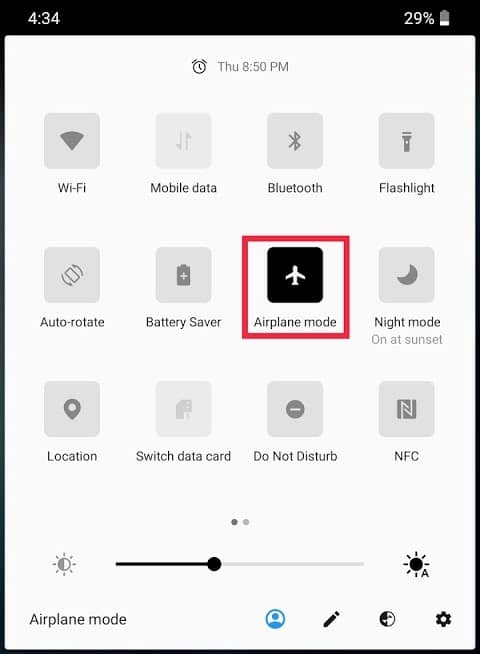
Método 6: Deshabilitar Google Play Protect
Esta es una función de seguridad que ofrece Google para mantener las amenazas dañinas lejos de su teléfono. El proceso de instalación de cualquier aplicación que parezca sospechosa será bloqueado. No solo eso, con la protección de Google Play habilitada, se realizan escaneos frecuentes de su dispositivo para verificar si hay amenazas y virus.
1. Dirígete a Tienda de juegos de Google.
2. Pulse sobre el icono de menú presente en la parte superior esquina izquierda de la pantalla (3 líneas horizontales).
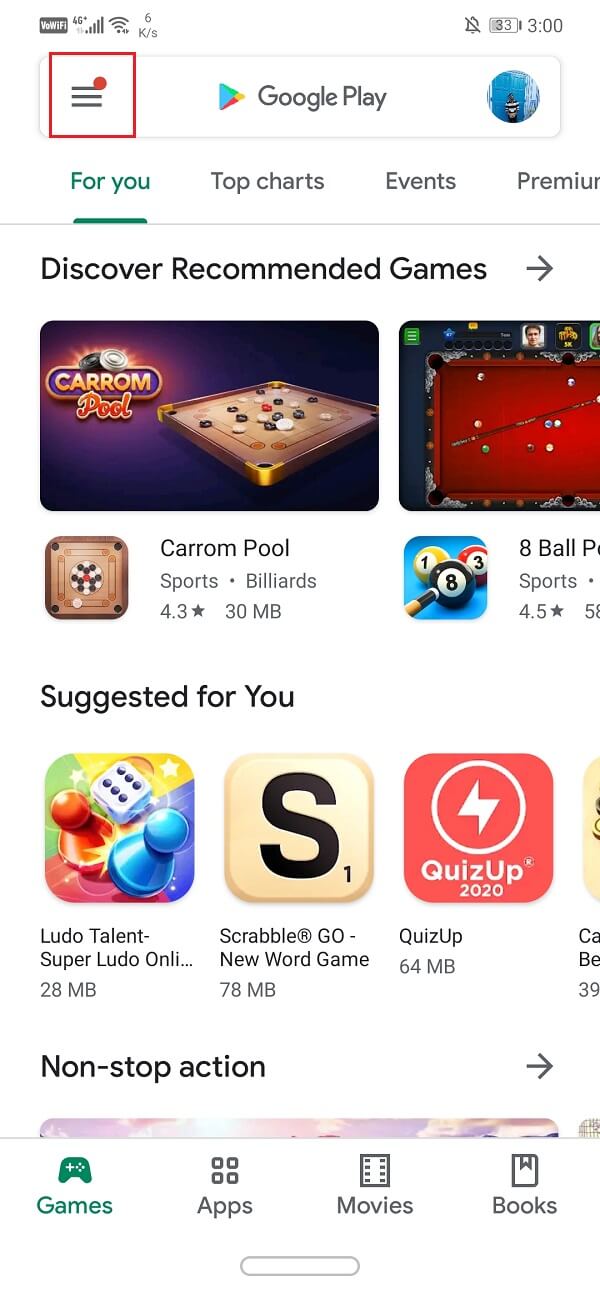
3. Abierto jugar a proteger.
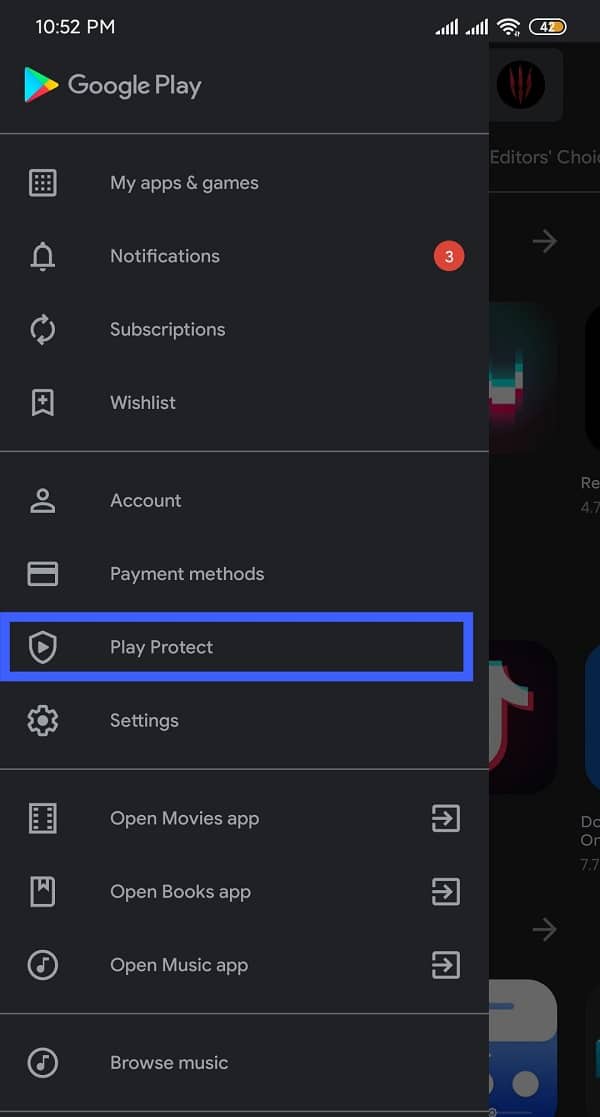
4. Pulse sobre el “Ajustes” icono presente en la esquina superior derecha de la pantalla.
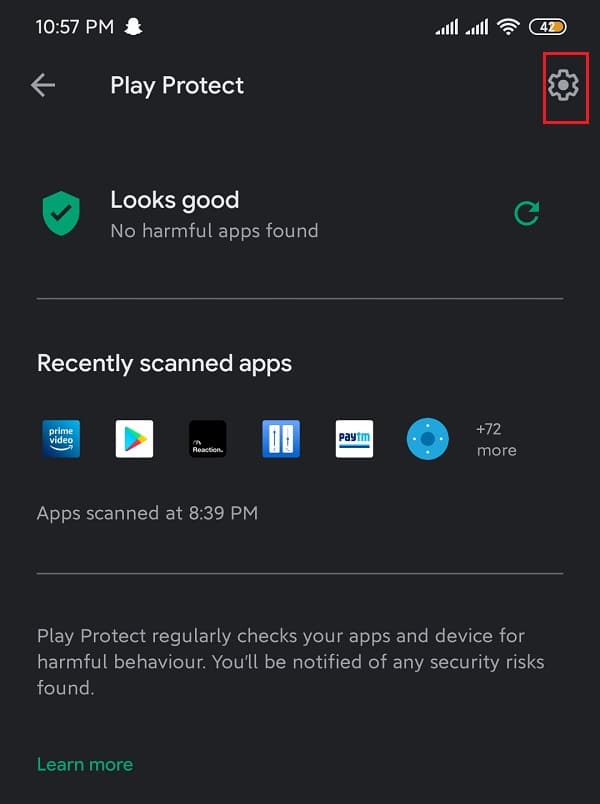
5. Deshabilitar “Escanear aplicaciones con Play Protect” Por un corto tiempo.
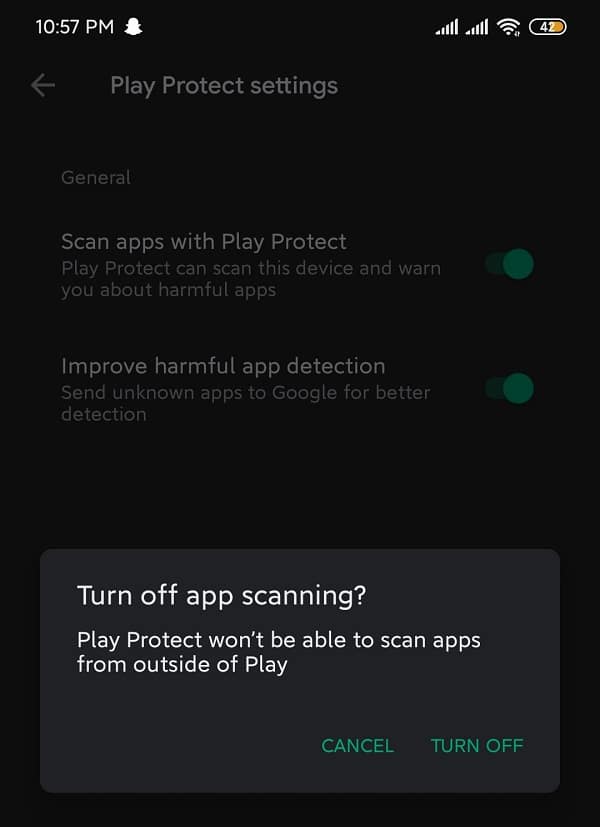
6. Una vez completada la instalación, habilítela de nuevo.
Si ninguno de estos métodos funciona, lo más probable es que sea un problema asociado con el sistema operativo del dispositivo. Si ese es el caso, se recomienda un restablecimiento de fábrica para que todo vuelva a la normalidad. Descargar una versión anterior de la aplicación también podría ayudar.
.
Esperamos que esta información te sea útil y hayas podido corregir el error de aplicación no instalada en su teléfono Android. Pero si aún tiene alguna pregunta o sugerencia con respecto a esta guía, no dude en comunicarse a través de la sección de comentarios.